作者:乔山办公网日期:
返回目录:excel表格制作
Excel表格中跳过空单元格这个知识点,真的很实用,但是知道这个技巧的朋友可能不多。
现在我直接用一个案例来讲解,这样会更直观。(下图所示:我把下面的表格按左中右分别叫A表,B表,C表)A表有的数据B表没有,B表有的数据A表没有,那到底要怎么样才能把所有数据汇总在一起得到C表呢?
今天跟大家分享下Excel表格中复制数据怎么才能跳过空单元格粘贴呢?我们可以用Excel表格中的“选择性粘贴”功能里面的“跳过空单元格”选项来完成。
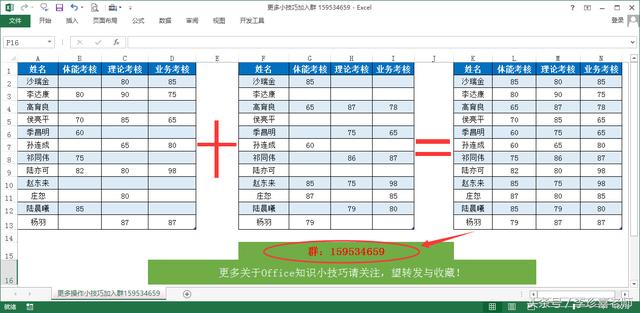
1、选中A表数据区域复制(Ctrl+C);
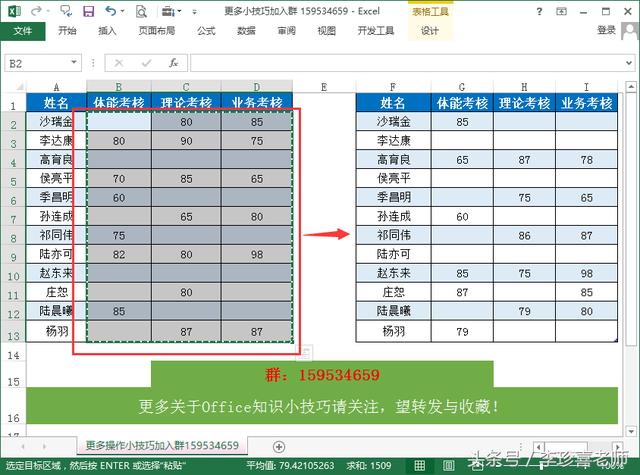
2、在B表的G2单元格右击——点击“选择性粘贴”;
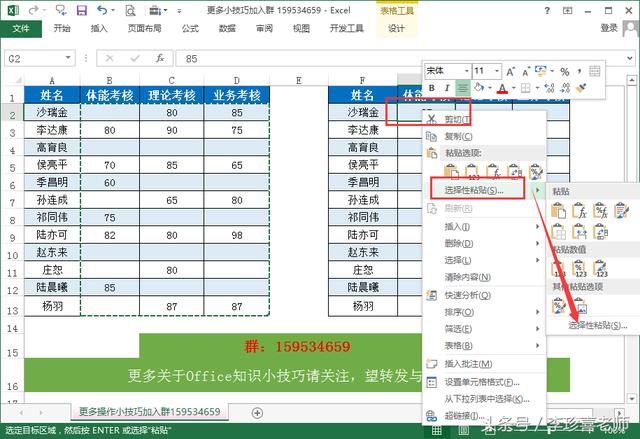
4、在弹出的“选择性粘贴”窗口中,勾选跳过空单元格(在跳过空单元格框中打√),点击确定;
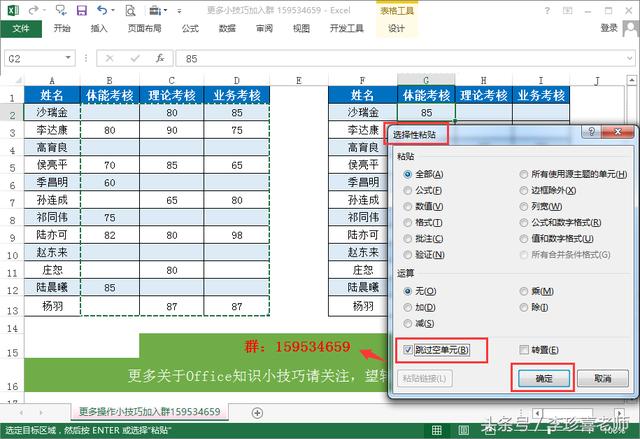
5、神奇的一幕发生了,A表数据里面有数据的单元格成功复制到了B表中,就是刚才看到C表的效果。
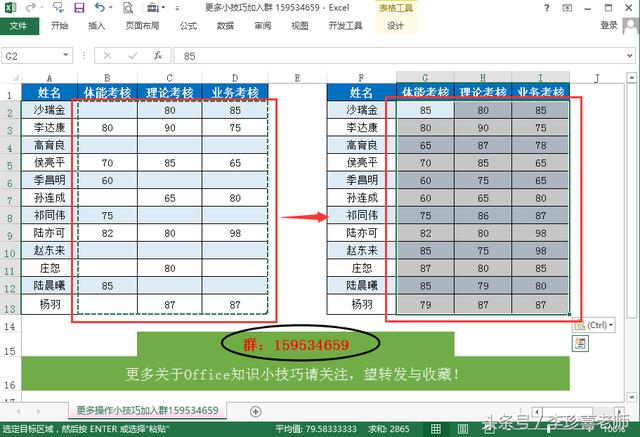

温馨提示:使用“跳过单元格”复制时,仅对粘贴目标区域内容的空白单元格有效,空白单元格内容有任何符号都不能进行操作完成哦!
今天分享的简单实用的Excel表格通过“跳过空单元格”复制粘贴数据,你学会了吗?
更多关于Office——Excel操作技巧可加入我们 群 一起交流学习!159534659